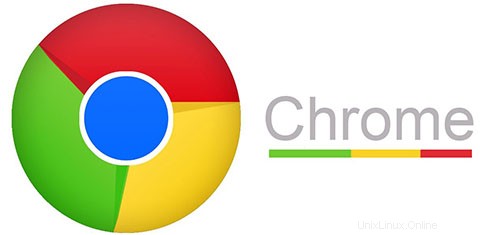
このチュートリアルでは、Linux Mint20にGoogleChromeをインストールする方法を紹介します。知らなかった方のために説明すると、GoogleChromeはほぼすべてのユーザーが利用できる公式のGoogleブラウザです。すべてのプラットフォーム。GoogleChromeの機能は、さまざまな便利な拡張機能やWebアプリケーションをインストールすることで簡単に拡張できます。これは、安全で使いやすいブラウザです。
この記事は、少なくともLinuxの基本的な知識があり、シェルの使用方法を知っていること、そして最も重要なこととして、サイトを独自のVPSでホストしていることを前提としています。インストールは非常に簡単で、ルートアカウントで実行されていますが、そうでない場合は、'sudoを追加する必要があります。 ‘ルート権限を取得するコマンドに。 Linux Mint 20(Ulyana)にGoogleChromeを段階的にインストールする方法を紹介します。
前提条件
- 次のオペレーティングシステムのいずれかを実行しているサーバー:LinuxMint20。
- 潜在的な問題を防ぐために、OSの新規インストールを使用することをお勧めします。
- サーバーへのSSHアクセス(またはデスクトップを使用している場合はターミナルを開く)
non-root sudo userまたはroot userへのアクセス 。non-root sudo userとして行動することをお勧めします ただし、ルートとして機能するときに注意しないと、システムに害を及ぼす可能性があるためです。
Linux Mint20UlyanaにGoogleChromeをインストールする
手順1.まず、次のaptを実行して、すべてのシステムパッケージが最新であることを確認します。 ターミナルのコマンド。
sudo apt update sudo apt upgrade
ステップ2.LinuxMint20にGoogleChromeをインストールします。
Google Chromeはデフォルトのリポジトリに存在しません。最初に、Google署名キーのダウンロードを追加します:
wget -q -O - https://dl.google.com/linux/linux_signing_key.pub | sudo apt-key add -
次に、次のコマンドを入力して、システムにGoogleChromeリポジトリを設定します。
echo "deb [arch=amd64] http://dl.google.com/linux/chrome/deb/ stable main" | sudo tee /etc/apt/sources.list.d/google-chrome.list
次に、次のコマンドを使用してGoogleChromeブラウザをインストールします。
sudo apt update sudo apt install google-chrome-stable
ステップ3.GoogleChromeにアクセスします。
インストールしたら、アクティビティを使用してGoogle Chromeを起動し、[アクティビティ]をクリックして、アイコンが表示されたらGoogle Chromeを検索します。クリックしてプログラムを起動するか、次のコマンドを実行しますLinux Mintターミナルから:
google-chrome-stable
おめでとうございます。GoogleChromeが正常にインストールされました。このチュートリアルを使用してLinux Mint 20 UlyanaシステムにChromeブラウザをインストールしていただき、ありがとうございます。その他のヘルプや役立つ情報については、公式を確認することをお勧めします。 GoogleChromeのウェブサイト。